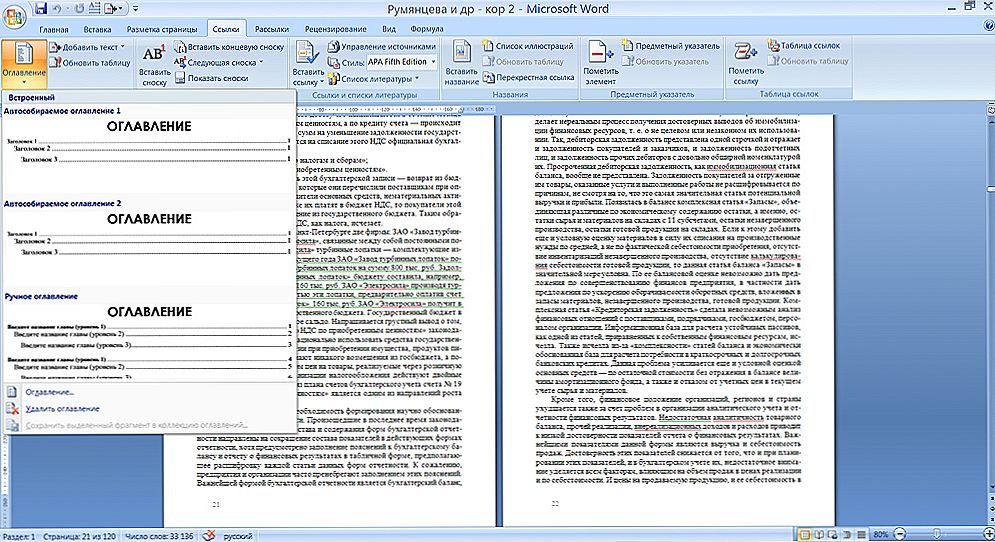Uređivač teksta Microsoft Word - program koji omogućuje korisniku da riješi mnoge probleme. Uz široke mogućnosti rada s tekstom, Word vam može ponuditi alate za stvaranje grafičkih elemenata kako bi vaš dokument bio još bolji. Različiti dijagrami toka su vrlo popularna sredstva za pokazivanje nešto jasnije. U ovom članku ćemo pogledati kako napraviti shemu u Word i raspraviti sve aspekte i nijanse ovog procesa. Shvatimo. Idemo!

Uređivač teksta ima mnogo posebnih alata.
Da biste izradili dijagram toka, otvorite karticu Umetni. U najnovijim verzijama programa Microsoft Word dostupan je poseban alat nazvan "SmartArt". Možete ga nazvati u odjeljku "Ilustracije" na alatnoj traci. Vidjet ćete prozor za odabir grafičkih elemenata. U njemu možete odabrati odgovarajući izgled predloženih opcija. Ako trebate dodati dodatnu ćeliju, kliknite gumb "Dodaj oblik". Možete ispuniti ćelije i promijeniti njihovu hijerarhiju u prozoru "Tekstualni prostor". Dodavanje teksta provodi se unosom znakova u odgovarajuća polja prozora.

Napunite sve ćelije, idite na sljedeći korak. Otvorite karticu "Format". Da biste promijenili veličinu dijagrama toka, kliknite gumb "Veličina" na desnoj strani alatne trake. Prikazat će se mali prozor s dva polja: Visina i Širina. Unesite vrijednosti u odgovarajuća polja kako bi shema do željene veličine i omjera. Možete promijeniti veličinu obje pojedinačne ćelije i nekoliko istovremeno. Da biste to učinili, označite ih tako da držite tipku Shift. Tekst iz svakog bloka može se uređivati prema vašim željama, koristeći različite fontove, boje, stilove WordArt i još mnogo toga.

Također je moguće promijeniti stil i cjelokupnu shemu kao cjelinu. Da biste to učinili, idite na karticu "Dizajner". U odjeljku "SmartArt stilovi" na alatnoj traci odaberite željenu opciju iz opcija. Među njima postoje dodatni sjene, volumen i 3D stilovi. Na istoj kartici gumb "Promjena boje" postavlja željenu boju dijagrama toka. Izbor je dovoljno velik. Postoje opcije za bojanje stanica u različitim bojama na temelju njihove hijerarhije.

Možete se vratiti na odabir izgleda, ali imajte na umu da će svi parametri i stilovi fontova biti poništeni te ih morati ponovno instalirati.Također, imajte na umu da ako ne morate odrediti točnu i preciznu veličinu blokova ili cijelu sliku, to možete učiniti na uobičajeni način istezanjem mišem.
U starijim verzijama programa Microsoft Word, gdje nema SmartArt, proces kreiranja shema bit će malo teži, ili možete koristiti ovu metodu ako SmartArt izglede ne odgovara vašim željama. Na kartici "Umetni" kliknite gumb "Oblici". Na popisu koji se otvori odaberite željene oblike. Na istom popisu pronaći ćete različite mogućnosti povezivanja linija, strelica i sl., Što je korisno za izradu lijepog dijagrama toka. Klikom na desnu tipku miša kliknemo na ćeliju, te se pojavljuje izbornik gdje možete dodati tekst, mijenjati boju ili promijeniti stil. Dodavanjem različitih efekata crtanje će učiniti zanimljivijim i atraktivnim za čitatelja, stoga ih nemojte zanemarivati.

Kao što možete vidjeti, proces je iznimno jednostavan i zahtijeva samo malo mašte i kreativnost od vas. Sada možete jednostavno nacrtati lijepu, vizualnu shemu u Riječi. Napišite komentare ako vam je ovaj članak pomogao i postavite sva pitanja koja imate na temu.